2345 브라우저에서 글꼴 크기를 조정하는 방법
PHP 편집기 Apple이 2345 브라우저에서 글꼴 크기를 조정하는 방법을 소개합니다. 2345 브라우저를 사용할 때 때로는 글꼴이 너무 작거나 커서 탐색 환경에 영향을 미치는 문제가 발생할 수 있습니다. 걱정하지 마십시오. 2345 브라우저는 이 문제를 해결하기 위한 간단한 작업을 제공합니다. 다음으로, 글꼴 크기를 쉽게 크게 또는 작게 만드는 방법을 살펴보겠습니다.
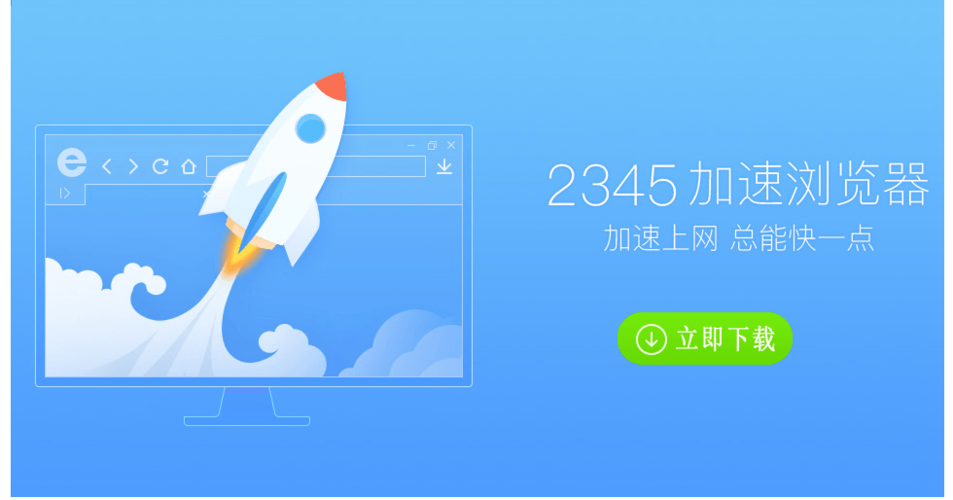
2345 브라우저 글꼴 크기 조정 튜토리얼
첫 번째 단계는 모바일 데스크톱에서 2345 브라우저를 열고 아래 중앙에 있는 세 줄 버튼을 클릭한 다음 설정을 클릭하는 것입니다.
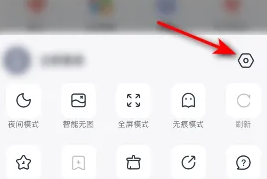
두 번째 단계에서는 글꼴 크기를 클릭하세요.
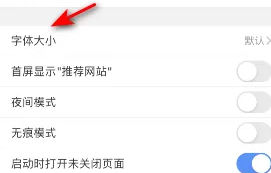
3단계에서 슬라이딩 버튼을 왼쪽이나 오른쪽으로 밀어 글꼴 크기를 수정하세요.
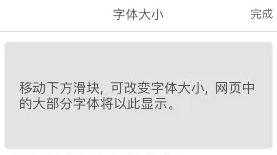
위 내용은 2345 브라우저에서 글꼴 크기를 조정하는 방법의 상세 내용입니다. 자세한 내용은 PHP 중국어 웹사이트의 기타 관련 기사를 참조하세요!

핫 AI 도구

Undresser.AI Undress
사실적인 누드 사진을 만들기 위한 AI 기반 앱

AI Clothes Remover
사진에서 옷을 제거하는 온라인 AI 도구입니다.

Undress AI Tool
무료로 이미지를 벗다

Clothoff.io
AI 옷 제거제

AI Hentai Generator
AI Hentai를 무료로 생성하십시오.

인기 기사

뜨거운 도구

메모장++7.3.1
사용하기 쉬운 무료 코드 편집기

SublimeText3 중국어 버전
중국어 버전, 사용하기 매우 쉽습니다.

스튜디오 13.0.1 보내기
강력한 PHP 통합 개발 환경

드림위버 CS6
시각적 웹 개발 도구

SublimeText3 Mac 버전
신 수준의 코드 편집 소프트웨어(SublimeText3)

뜨거운 주제
 7488
7488
 15
15
 1377
1377
 52
52
 77
77
 11
11
 52
52
 19
19
 19
19
 40
40
 OnePlus에서 글꼴 크기를 설정하는 방법_Tutorial에서 글꼴 크기를 조정하는 방법
Mar 23, 2024 am 08:31 AM
OnePlus에서 글꼴 크기를 설정하는 방법_Tutorial에서 글꼴 크기를 조정하는 방법
Mar 23, 2024 am 08:31 AM
1. 휴대폰의 [설정]을 열고 [디스플레이] 옵션을 클릭하세요. 2. 디스플레이 설정 페이지 진입 후 [글꼴 크기] 항목을 클릭하세요. 3. 글꼴 크기 설정 페이지에 들어가서 슬라이더를 왼쪽이나 오른쪽으로 끌어 글꼴 크기를 조정하세요.
 2345 브라우저에서 북마크바를 숨기는 방법
Jan 30, 2024 am 11:33 AM
2345 브라우저에서 북마크바를 숨기는 방법
Jan 30, 2024 am 11:33 AM
2345 브라우저에서 즐겨찾기 막대를 숨기는 방법 2345 브라우저에서는 즐겨찾기 막대 기능이 필요하지 않습니다. 숨기는 방법, 아래에서 소개해드리겠습니다! 2345 브라우저의 즐겨찾기 표시줄에는 우리가 즐겨찾는 URL 중 일부가 포함되어 있습니다. 필요한 경우 이를 직접 사용할 수 있습니다. 그러나 너무 많이 수집하면 보기 흉해 보일 수 있습니다. 이 기능을 비활성화하는 방법은 2345 브라우저에서 즐겨찾기 표시줄을 숨기는 방법에 대한 튜토리얼입니다. 2345 브라우저에서 즐겨찾기 표시줄을 숨기는 방법 1. 먼저 2345 브라우저를 열고 브라우저 오른쪽 상단에서 "메뉴" 아이콘을 찾아 마우스로 아이콘을 클릭합니다. 2. 아래와 같이 브라우저 메뉴 창이 열립니다.
 Apple 휴대폰에서 글꼴 크기를 설정하는 방법
Mar 08, 2024 pm 03:40 PM
Apple 휴대폰에서 글꼴 크기를 설정하는 방법
Mar 08, 2024 pm 03:40 PM
애플 휴대폰의 글꼴 크기 설정 방법은 비교적 간단하며, 구체적으로 설정하는 방법을 모르는 사용자가 많습니다. 설정 방법에는 두 가지가 있는데, 휴대폰 설정과 접근성 기능을 통해 글꼴 크기를 조정하는 것입니다. Apple 휴대폰에서 글꼴 크기를 설정하는 방법 답변: 휴대폰 설정 및 접근성 기능을 통해 크기를 설정합니다. 1. 사용자가 휴대폰 설정을 클릭하여 디스플레이 및 밝기 메뉴로 들어갑니다. 2. 디스플레이 및 밝기에서 텍스트 크기 옵션을 확인하고 클릭하고 슬라이드하세요. 3. 슬라이더를 움직여 텍스트 크기를 설정하세요. 오른쪽으로 밀면 텍스트가 커지고 왼쪽으로 밀면 작아집니다. 4. 사용자는 Apple 휴대폰의 보조 기능을 통해 글꼴 크기를 설정할 수도 있습니다. 5. 설정 디스플레이 및 밝기에서 계속 아래로 밀어 접근성 버튼을 찾아 클릭합니다. 6. 디스플레이 선택
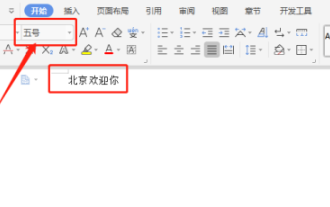 답변: WPS 문서의 글꼴 크기를 조정하는 방법을 알아야 합니다!
Mar 20, 2024 pm 09:06 PM
답변: WPS 문서의 글꼴 크기를 조정하는 방법을 알아야 합니다!
Mar 20, 2024 pm 09:06 PM
안녕하세요! 안녕하세요, 학생 여러분, 저는 다시 여러분과 강좌를 공유하기 위해 왔습니다! 현재 우리가 사무실에서 흔히 사용하는 WPS는 강력한 기능을 갖고 있으며, 사무 업무에 없어서는 안 될 소프트웨어입니다. WPS를 처음 접하는 학생들도 많기 때문에 WPS 문서의 텍스트를 확대하는 것은 매우 어려울 것입니다! 오늘은 WPS 문서에서 글꼴 크기를 조정하는 방법을 자세히 소개하겠습니다. 모두가 쉽게 이해할 수 있도록 [WPS 문서에서 글꼴 크기 수정]에 대한 단계별 설명을 정리했습니다. 도움이 되었으면 좋겠습니다! 바탕화면에서 "WPS 텍스트" 아이콘을 찾아 "HelloWorld"와 같은 원하는 텍스트를 입력하세요. WPS 텍스트의 기본 글꼴 크기는 크기 5입니다. 2. 확대하려는 글꼴을 선택하고 크게를 클릭하세요.
 Alt + 마우스 왼쪽 버튼을 사용하여 사진을 빠르게 저장하는 방법
Jan 30, 2024 pm 01:15 PM
Alt + 마우스 왼쪽 버튼을 사용하여 사진을 빠르게 저장하는 방법
Jan 30, 2024 pm 01:15 PM
2345 Alt + 마우스 왼쪽 버튼 기능을 사용하여 브라우저에서 사진을 빠르게 저장할 수 없는 경우 어떻게 해야 하나요? Alt + 마우스 왼쪽 버튼으로 사진을 빠르게 저장하는 방법, 구체적인 방법은 아래에 소개되어 있습니다! 2345 브라우저에는 매우 편리한 바로가기 기능이 있습니다. ALT와 마우스 왼쪽 버튼을 누르면 사진을 빠르게 저장할 수 있습니다. 그러나 일부 사용자는 이 기능을 사용할 수 없으며 설정 방법이나 작동 방법을 모릅니다. 아래 편집자는 2345 브라우저가 Alt와 왼쪽 마우스 버튼을 사용하여 사진을 빠르게 저장할 수 없는 문제에 대한 해결책을 정리했습니다. 방법을 모르시면 저를 따라오셔서 계속 읽어보세요! 2345 브라우저에서 Alt + 마우스 왼쪽 버튼을 사용하여 사진을 빠르게 저장할 수 없는 경우 어떻게 해야 합니까? 1. 먼저 2345 브라우저를 열면 브라우저 오른쪽 상단에 세 개의 수평선으로 구성된 "메뉴" 버튼이 표시됩니다. 나
 Win10 교육용 버전의 글꼴 크기를 설정하는 방법
Feb 16, 2024 pm 01:33 PM
Win10 교육용 버전의 글꼴 크기를 설정하는 방법
Feb 16, 2024 pm 01:33 PM
많은 친구들은 Win10 Education Edition을 사용할 때 글꼴이 너무 작아서 명확하게 볼 수 없다는 것을 알게 될 것입니다. 개인화에서 글꼴 기능을 찾은 다음 글꼴 크기에 따라 조정할 수 있습니다. win10 교육용 버전의 글꼴 크기를 설정하는 방법: 1. Windows 설정 인터페이스로 들어가서 옵션을 선택합니다. 2. 개인화 페이지 진입 후, 기능 모듈을 클릭하세요. 3. 글꼴 인터페이스에서 사용하려는 글꼴을 선택합니다. 4. 마지막으로 필요에 따라 글꼴 크기를 조정합니다.
 Win10 글꼴이 너무 작아서 125%로 확대하면 흐려지기 시작합니다.
Feb 13, 2024 pm 08:24 PM
Win10 글꼴이 너무 작아서 125%로 확대하면 흐려지기 시작합니다.
Feb 13, 2024 pm 08:24 PM
오늘날의 노트북은 해상도가 매우 높지만 일반적으로 화면 크기가 13~16인치입니다. 글꼴 배율을 100%로 설정하면 화면의 텍스트를 읽기 어렵습니다. 125%로 설정하면 일부 소프트웨어 글꼴이 읽기 어렵습니다. 흐릿하거나 마우스 오른쪽 버튼 클릭 속성 패널이 여전히 흐릿합니다. Win10 글꼴이 너무 작아서 125%로 확대하면 흐려지기 시작합니다. 해결 방법: 1. 해결 방법은 124% 크기 조정 비율을 선택하는 것입니다. 글꼴은 125%와 동일한 크기로 표시되지만 흐려지지는 않습니다. 바탕 화면의 빈 공간을 마우스 오른쪽 버튼으로 클릭하고 2, 중간을 선택합니다. 일반적으로 사용되는 옵션은 100% 또는 125%입니다. 단점은 분명합니다. 100% 문자는 너무 작고 선명합니다. 하지만 흐릿하다. 이때 3을 클릭해야 합니다. 이 고급 설정 페이지에서 사용자 정의 배율 비율을 입력합니다. 4. 컴퓨터를 다시 시작한 후에 적용됩니다. 다시 시작하면 렌더링이 표시되고 속성 패널과
 2345 브라우저의 상태 표시줄을 닫는 방법
Jan 30, 2024 pm 10:42 PM
2345 브라우저의 상태 표시줄을 닫는 방법
Jan 30, 2024 pm 10:42 PM
2345 브라우저의 상태 표시줄을 끄는 방법은 무엇입니까? 브라우저 하단에 상태 표시줄이 표시되지만 표시되지 않기를 원하는 사용자도 있습니다. 2345 브라우저의 상태 표시줄에는 일부 기능과 정보가 포함되어 있습니다. 일부 고객은 복잡한 브라우저 인터페이스를 좋아하지 않으며 어떻게 해야 합니까? 편집자는 2345 브라우저의 상태 표시줄을 닫는 방법을 아래 단계로 정리했습니다. 방법을 모르신다면 저를 따라가서 계속 읽어보세요! 2345 브라우저의 상태 표시줄을 닫는 방법 먼저 2345 브라우저에서 오른쪽 상단에 있는 메뉴 아이콘(가로선 3개로 구성)을 찾아 클릭하세요. 2. 클릭하면 아래와 같이 2345 브라우저 메뉴가 나타납니다.




